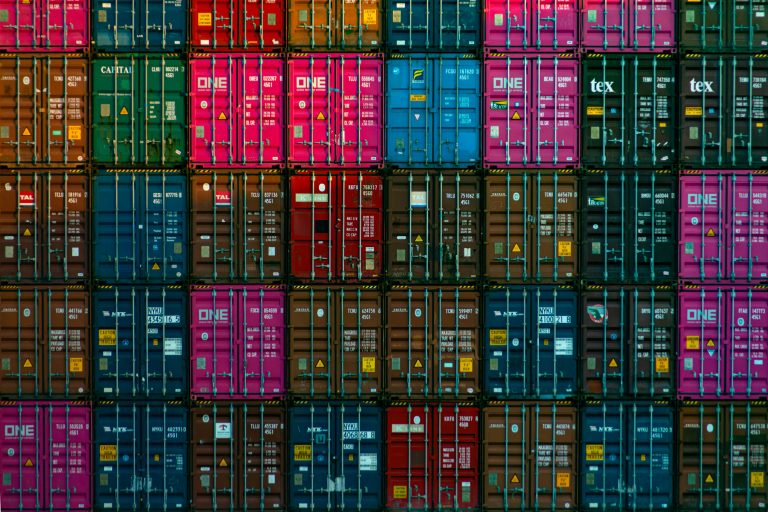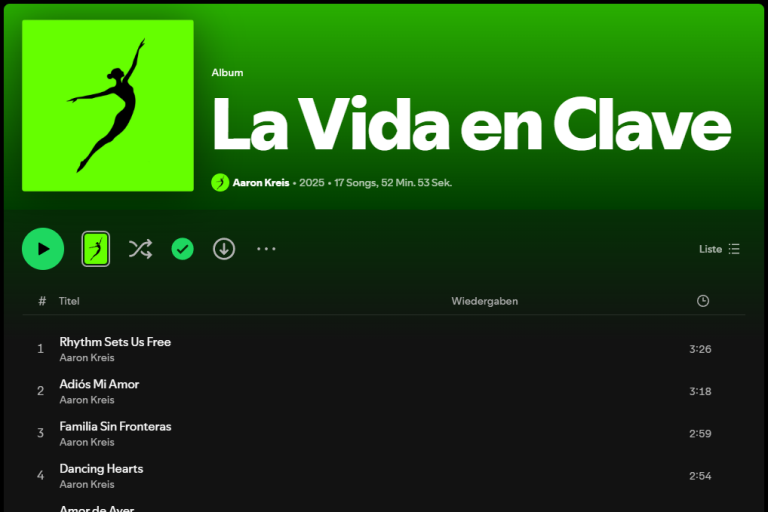In diesem Projekt habe ich eine Thunderbird-Erweiterung entwickelt, die ChatGPT zur erweiterten Spam-Erkennung nutzt. Eingehende E-Mails werden automatisch analysiert und anhand verschiedener Kriterien klassifiziert. Ein lokaler Flask-Server übernimmt die Kommunikation mit ChatGPT und bewertet, ob eine Nachricht als Spam einzustufen ist. Die Umsetzung dient als Demo, um die Möglichkeiten einer KI-gestützten Filterung in Thunderbird zu erproben.
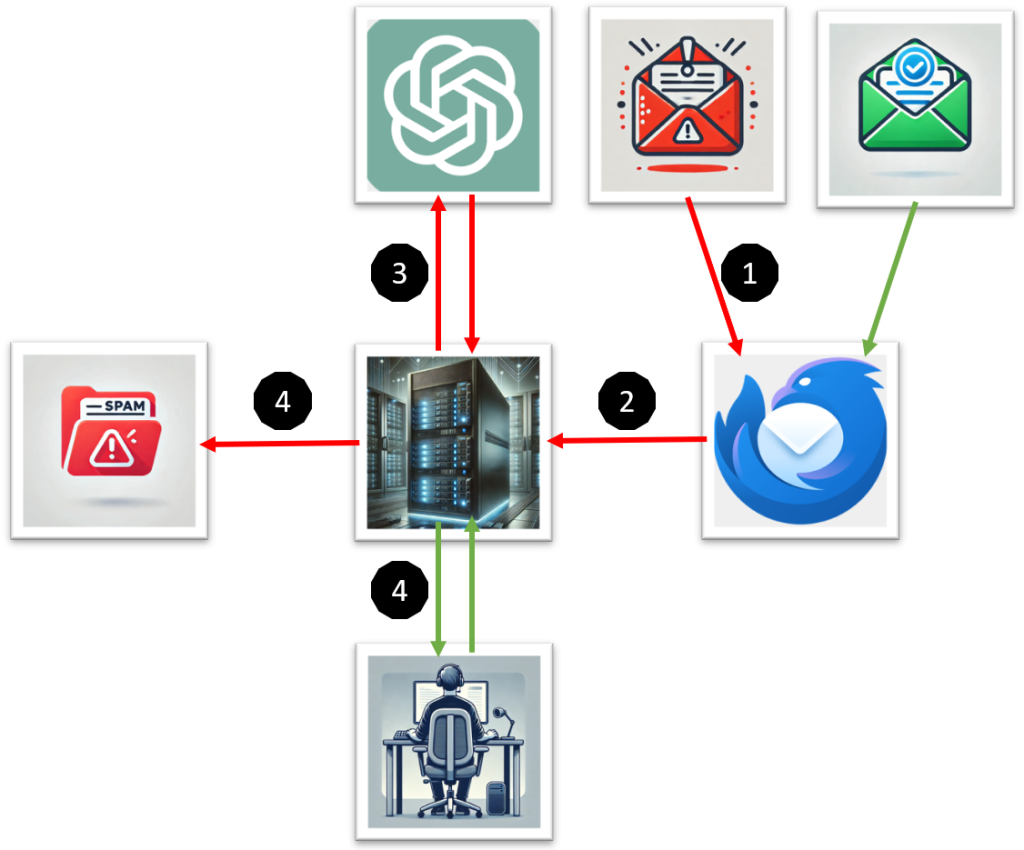
Ablauf
- Sobald Thunderbird eine neue E-Mail empfängt, wird die Erweiterung aktiv. Die Nachricht wird abgefangen, bevor sie vom Nutzer gelesen wird. Die Erweiterung extrahiert den Betreff, den Absender und den E-Mail-Text.
- Diese Daten werden an den lokalen Flask-Server gesendet.
- Der Flask-Server leitet die Anfrage an ChatGPTweiter. Das Modell analysiert die E-Mail anhand vordefinierter Spam-Kriterien (Prompt). Die KI entscheidet: SPAM oder NICHT SPAM.
- Die Antwort des OpenAI-Models enthält eine von drei möglichen Entscheidungen:
SPAM → E-Mail wird verschoben
NICHT SPAM → E-Mail bleibt im Posteingang
UNSICHER → Keine Aktion (der Nutzer entscheidet selbst)
Extension
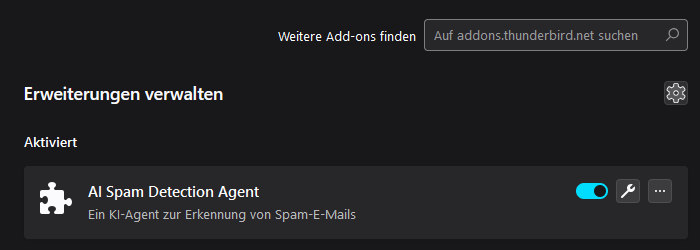
Konfiguration
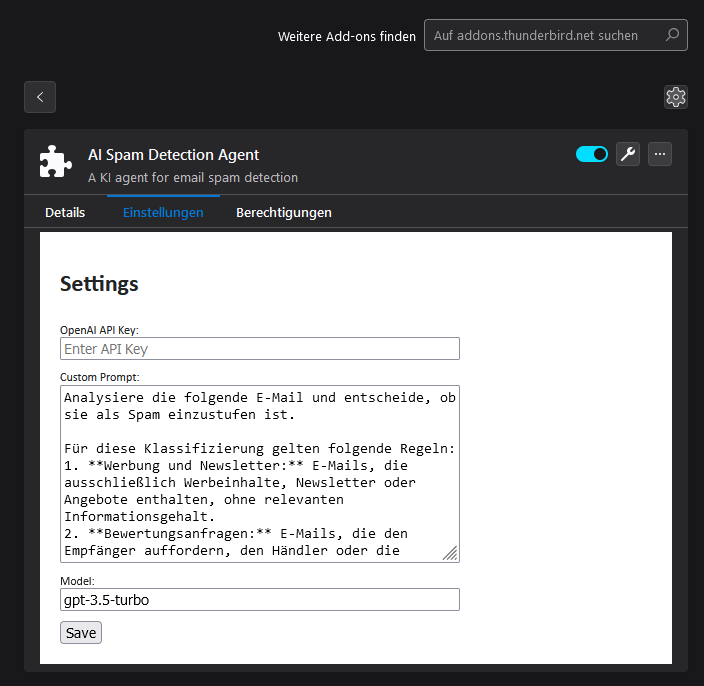
Thunderbird Logging
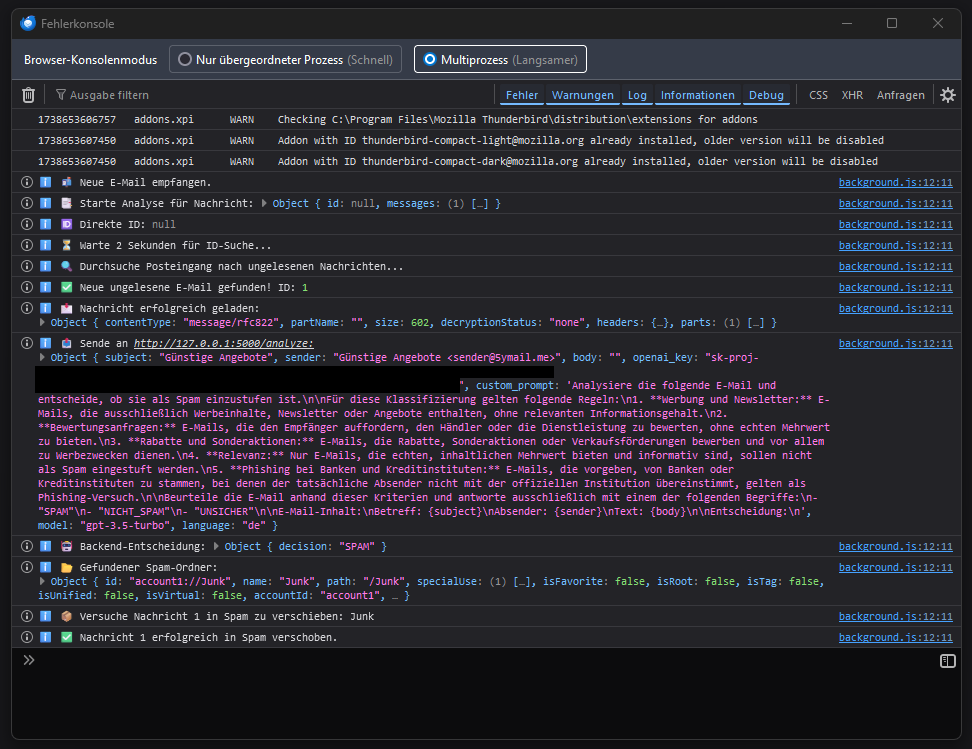
Hinweis: Dieser Code ist als „Quick and Dirty“ Demo implementiert und dient ausschließlich Demonstrationszwecken.
Sourcecode: Github